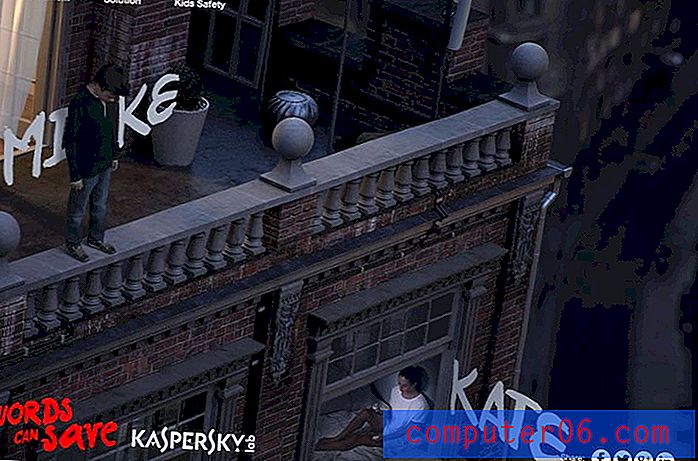İPhone 6'da Bir Bluetooth Aygıtını Silme
Bir bilgisayar veya iPad ile kullanmaya çalıştığınız bir Bluetooth cihazınız var, ancak iPhone'unuzla eşleşmeye devam ediyor mu? Bu, Bluetooth cihazının en son iPhone ile eşleştirilmesi ve iPhone'un Bluetooth özelliğinin açık olması nedeniyle oluşur. Bu, örneğin, Bluetooth kulaklıklarınızla iPad'inizde bir TV şovu dinlemek istediğinizde zorlaştırabilir, ancak iPhone'unuzla senkronizasyonu durduramazsınız.
Bu genellikle Bluetooth cihazını tekrar senkronizasyon moduna getirerek çözülebilir, ancak yine de senkronizasyonla ilgili sorunlarınız olduğunu görebilirsiniz. Yapabileceğiniz diğer bir adım, Bluetooth cihazını iPhone'unuzdan silmektir. Bu silme işlemini gerçekleştirerek iPhone'a daha önce Bluetooth cihazıyla gerçekleştirdiği eşlemeyi unutmasını söylersiniz. Aşağıdaki kılavuzumuz, bunu iPhone'unuzda nasıl başaracağınızı gösterecektir.
İOS 8'de Bluetooth Cihazlarını Silme
Bu makaledeki adımlar iOS 8.3'te bir iPhone 6 Plus'ta gerçekleştirildi. Ancak, aynı adımlar diğer iPhone modellerinde ve iOS sürümlerinde de işe yarayacaktır.
Bluetooth cihazınızın iPhone'unuzla senkronize edilmesi için bir pin gerekiyorsa, Bluetooth cihazını gelecekte tekrar iPhone'unuzla senkronize etmek istiyorsanız bu pin kodunu tekrar girmeniz gerekeceğini unutmayın.
Adım 1: Ayarlar simgesine dokunun.

Adım 2: Ekranın üst kısmındaki Bluetooth seçeneğini seçin.

Adım 2b (isteğe bağlı): Bluetooth, iPhone'unuzda şu anda etkin değilse, açmak için Bluetooth'un sağındaki düğmeye dokunun.
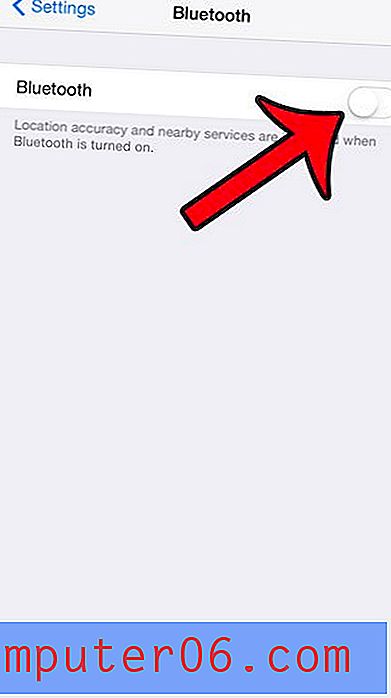
Adım 3: Silmek istediğiniz Bluetooth cihazının sağındaki i simgesine dokunun.
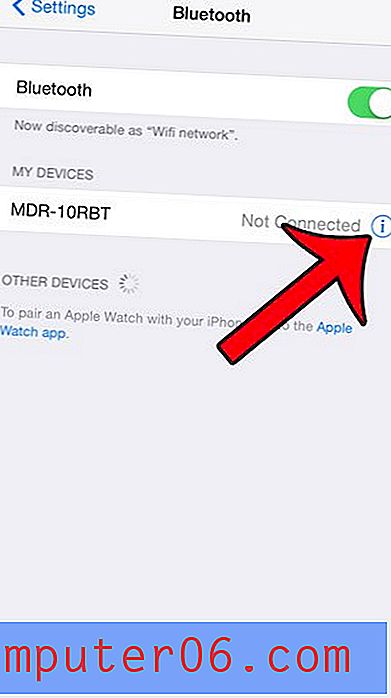
Adım 4: Bu Cihazı Unut düğmesine dokunun.
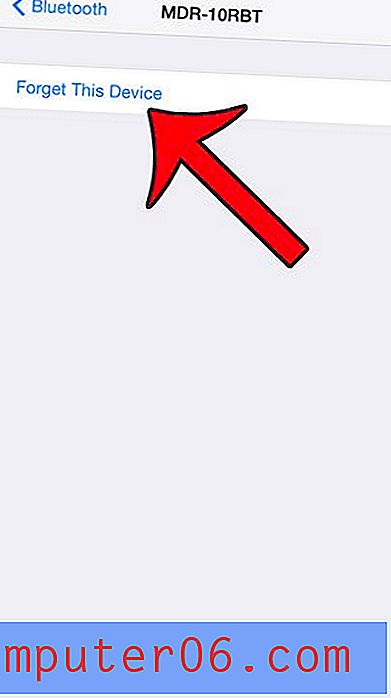
5. Adım: Bu cihazı iPhone'unuzda unutmak istediğinizi onaylamak için ekranın altındaki Cihazı Unut düğmesine dokunun.
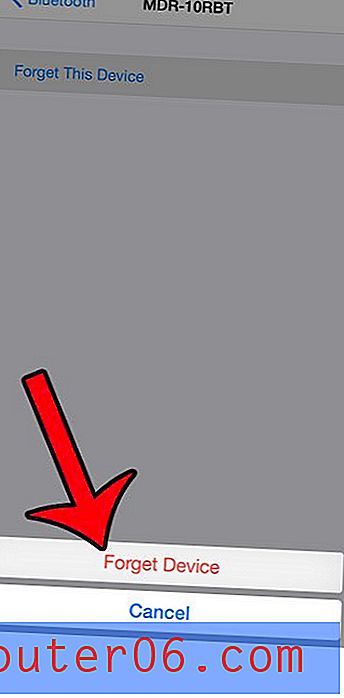
İPhone'unuzda Bluetooth'u açmanın veya kapatmanın hızlı bir yolu olduğunu biliyor muydunuz, bu da Ayarlar menüsünü açmanızı gerektirmez mi? Bu makale, cihazınızdaki belirli özellikleri açmak veya kapatmak için Kontrol Merkezi'ni nasıl kullanacağınızı gösterecektir.